Poznámka:
Přístup k této stránce vyžaduje autorizaci. Můžete se zkusit přihlásit nebo změnit adresáře.
Přístup k této stránce vyžaduje autorizaci. Můžete zkusit změnit adresáře.
Git je nejčastěji používaný systém správy verzí. Pomocí Gitu můžete sledovat změny, které v souborech uděláte, takže máte záznam o tom, co bylo provedeno, a v případě potřeby se můžete vrátit k dřívějším verzím souborů. Git také usnadňuje spolupráci a umožňuje sloučení změn více lidí do jednoho zdroje.
Git je možné nainstalovat ve Windows AND ve WSL.
Důležité informace: Když povolíte WSL a nainstalujete linuxovou distribuci, instalujete nový systém souborů oddělený od jednotky Windows NTFS C:\ na svém počítači. V Linuxu disky nemají přiřazené písmena. Jsou přiděleny přípojné body. Kořenovým adresářem systému souborů / je přípojný bod vašeho kořenového oddílu nebo složky v případě WSL. Není všechno pod / stejný disk. Například na svém přenosném počítači jsem nainstaloval dvě verze Ubuntu (20.04 a 18.04), stejně jako Debian. Pokud tyto distribuce otevřu, vyberte domovský adresář pomocí příkazu cd ~a pak zadejte příkaz explorer.exe ., Průzkumník souborů Systému Windows se otevře a zobrazí cestu k adresáři pro tuto distribuci.
| Linuxová distribuce a Windows | Cesta systému Windows pro přístup k domovské složce |
|---|---|
| Ubuntu 20.04 | \\wsl$\Ubuntu-20.04\home\username |
| Ubuntu 18.04 | \\wsl$\Ubuntu-18.04\home\username |
| Debian | \\wsl$\Debian\home\username |
| Windows PowerShell | C:\Users\username |
Spropitné
Pokud hledáte přístup k adresáři souborů Systému Windows z příkazového řádku distribuce WSL místo C:\Users\username, bude k adresáři přistupovat pomocí /mnt/c/Users/username, protože distribuce Linuxu zobrazuje váš systém souborů Windows jako připojenou jednotku.
Git budete muset nainstalovat do každého systému souborů, se kterým ho hodláte používat.
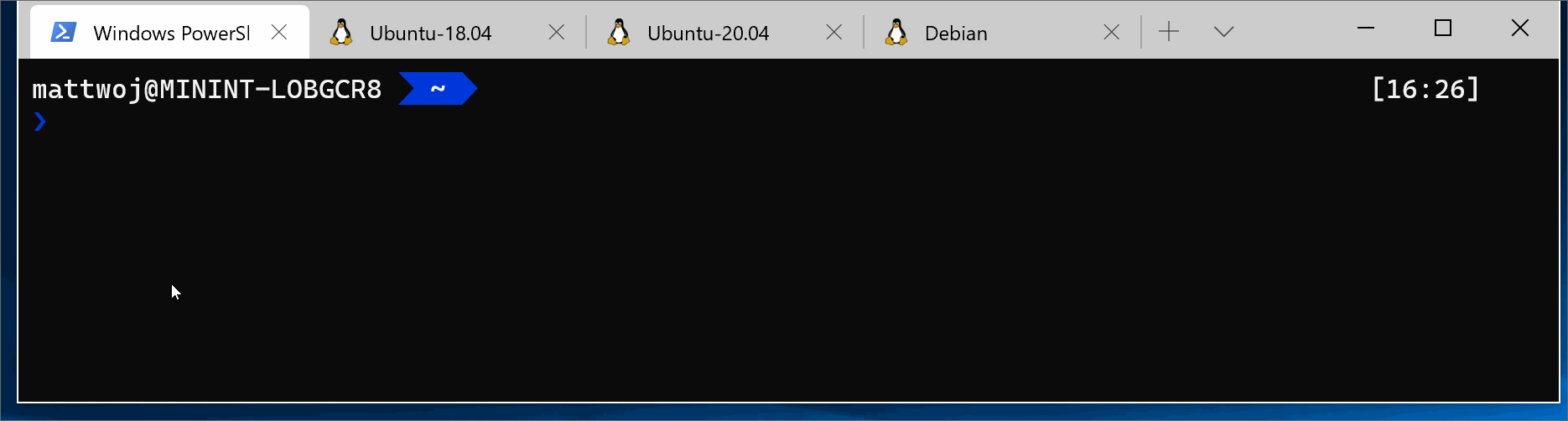
Instalace Gitu
Git je již nainstalovaný s většinou subsystému Windows pro linuxové distribuce, ale možná budete chtít aktualizovat na nejnovější verzi. Budete také muset nastavit konfigurační soubor Gitu.
Pokud chcete nainstalovat Git, navštivte web Stažení Gitu pro Linux. Každá distribuce Linuxu má vlastního správce balíčků a příkaz install.
Pokud chcete nejnovější stabilní verzi Gitu v Ubuntu/Debianu, zadejte příkaz:
sudo apt-get install git
Poznámka
Pokud jste to ještě neudělali, možná budete chtít nainstalovat Git pro Windows.
Nastavení konfiguračního souboru Gitu
Pokud chcete nastavit konfigurační soubor Gitu, otevřete příkazový řádek pro distribuci, ve které pracujete, a nastavte své jméno tímto příkazem (nahraďte "Vaše jméno" upřednostňovaným uživatelským jménem):
git config --global user.name "Your Name"
Nastavte e-mail tímto příkazem (nahraďte "youremail@domain.com" e-mailem, který dáváte přednost):
git config --global user.email "youremail@domain.com"
Spropitné
Pokud ještě nemáte účet GitHubu, můžete si ho zaregistrovat naGitHubu. Pokud jste s Gitem ještě nikdy nepracovali, Průvodci GitHubem vám můžou pomoct začít. Pokud potřebujete upravit konfiguraci Gitu, můžete to udělat pomocí integrovaného textového editoru, jako je nano: nano ~/.gitconfig.
Doporučujeme zabezpečit účet pomocí dvoufaktorového ověřování (2FA).
Nastavení Git Credential Manageru
správce přihlašovacích údajů Gitu (GCM) je bezpečný pomocník pro přihlašovací údaje Gitu založený na .NET, který je možné použít s WSL1 i WSL2. Umožňuje podporu vícefaktorového ověřování pro úložiště GitHub, Azure DevOps, Azure DevOps Server a Bitbucket.
GCM se integruje do toku ověřování pro služby, jako je GitHub, a jakmile se ověříte u svého poskytovatele hostingu, požádá o nový ověřovací token. Pak token bezpečně uloží do Windows Credential Manager. Po prvním použití Gitu můžete komunikovat s vaším poskytovatelem hostingu, aniž byste museli znovu provést ověření. Bude mít přístup pouze k tokenu ve Správci přihlašovacích údajů systému Windows.
Abyste mohli používat GCM s WSL, musíte být ve Windows 10 verze 1903 nebo novější. Toto je první verze Windows, která zahrnuje požadovaný nástroj wsl.exe, který GCM používá k spolupráci s Gitem ve vašich distribucích WSL.
Doporučujeme nainstalovat nejnovější git pro Windows, aby bylo možné sdílet přihlašovací údaje & nastavení mezi WSL a hostitelem Windows. Git Credential Manager je součástí Gitu pro Windows a nejnovější verze je součástí každé nové verze Gitu pro Windows. Během instalace budete vyzváni k výběru správce přihlašovacích údajů, přičemž GCM je nastaven jako výchozí.
Pokud máte důvod neinstalovat Git pro Windows, můžete GCM nainstalovat jako linuxovou aplikaci přímo v distribuci WSL, ale mějte na paměti, že to znamená, že GCM běží jako linuxová aplikace a nemůže využívat funkce ověřování nebo úložiště přihlašovacích údajů hostitelského operačního systému Windows. Pokyny k konfiguraci WSL bez Gitu pro Windowsnajdete v úložišti GCM.
Příkazy pro kontrolu a nastavení GCM pro WSL
Pokud jste nainstalovali Git pro Windows, je GCM už nainstalovaný a nakonfigurovaný. Můžete to ověřit spuštěním následujícího příkazu v distribuci WSL:
git --version; git credential-manager --version
Poznámka
Použití GCM jako pomocného nástroje pro přihlašovací údaje při instalaci Git v WSL znamená, že žádné konfigurační nastavení v Git pro WSL není GCM (ve výchozím nastavení) respektováno. Důvodem je to, že GCM běží jako aplikace pro Windows, a proto použije instalaci Gitu pro Windows k dotazování konfigurace. To znamená, že je potřeba nastavit nastavení proxy serveru pro GCM v Gitu pro Windows i WSL Git, protože jsou uložené v různých souborech (%UserProfile%\.gitconfig vs. \\wsl$\distro\home\$USER\.gitconfig). WsL můžete nakonfigurovat tak, aby služba GCM používala konfiguraci WSL Git, ale to znamená, že nastavení proxy serveru bude jedinečné pro konkrétní instalaci WSL a nebude sdíleno s ostatními nebo s hostitelem Windows.
Výstraha
V současné době dochází k problému s používáním keyringu v rozhraní příkazového řádku GitHubu.
Git s SSH
Git Credential Manager funguje jenom se vzdálenými protokoly HTTP(S). Git můžete dál používat s protokolem SSH:
- Azure DevOps SSH
- GitHub SSH
- Bitbucket SSH
Další konfigurace pro Azure
Pokud máte v úmyslu pracovat s Azure Repos nebo Azure DevOps, vyžaduje se některá další konfigurace:
git config --global credential.https://dev.azure.com.useHttpPath true
Teď všechny operace Gitu, které provedete v rámci distribuce WSL, budou používat GCM. Pokud už máte přihlašovací údaje uložené v mezipaměti pro hostitele, bude k nim přistupovat ze správce přihlašovacích údajů. Pokud ne, obdržíte odpověď dialogového okna s žádostí o přihlašovací údaje, i když jste v konzole Linuxu.
Spropitné
Pokud pro zabezpečení podepisování kódu používáte GPG klíč, můžete potřebovat přidružit svůj GPG klíč se svým e-mailem na GitHubu.
Přidání souboru Git Ignore
Doporučujeme do svých projektů přidat soubor .gitignore. GitHub nabízí kolekci užitečných šablon .gitignore s doporučenými nastaveními souborů .gitignore uspořádanými podle vašeho případu použití. Tady je například výchozí šablona GitHubu gitignore pro projekt Node.js.
Pokud se rozhodnete vytvořit nové úložiště pomocí webu GitHubu, jsou k dispozici zaškrtávací políčka pro inicializaci úložiště pomocí souboru README, souboru .gitignore nastaveného pro váš konkrétní typ projektu a možnosti pro přidání licence, pokud ho potřebujete.
Git a VS Code
Visual Studio Code obsahuje integrovanou podporu Gitu, včetně karty správy zdrojového kódu, která vám ukáže vaše změny a zpracuje za vás různé příkazy Gitu. Další informace o podpoře Gitu v nástroji VS Code zjistíte zde.
Konce řádků v Gitu
Pokud pracujete se stejnou složkou úložiště mezi Windows, WSL nebo kontejnerem, nezapomeňte nastavit konzistentní konce řádků.
Vzhledem k tomu, že Windows a Linux používají různé výchozí konce řádků, Může Git hlásit velký počet upravených souborů, které nemají žádné rozdíly kromě jejich konce řádků. Chcete-li tomu zabránit, můžete zakázat převod konce řádku pomocí souboru .gitattributes nebo globálně na straně Systému Windows. Podívejte se na tento dokument VS Code o řešení problémů s konci řádků Gitu.
Další zdroje informací
Windows Subsystem for Linux